Порада для Windows 10: Зробіть більше місця на панелі завдань
У Windows 10 є нові функції, які з’являються на панелі завдань, але ви, можливо, захочете їх трохи очистити. Ось кілька підказок, які можна зробити, щоб панель завдань була чистішою.
Примітка: Ця стаття була оновлена, щоб показати, як видалити піктограми з системного трея.
Стискайте Кортана Пошук або прихойте його
За замовчуванням вікно пошуку, що працює від Cortana, займає багато місця на панелі завдань. Але класна річ - ви можете зробити її маленькою, просто кнопкою, або видалити її повністю.
Для цього клацніть правою кнопкою миші порожню область на панелі завдань, а потім перейдіть до Кортани. Там ви можете переключити його, щоб просто показати піктограму, або натиснути Відключити, щоб повністю позбутися від неї.

Особисто я стискаю її лише до кнопки, як показано нижче, але ви також можете її повністю приховати.
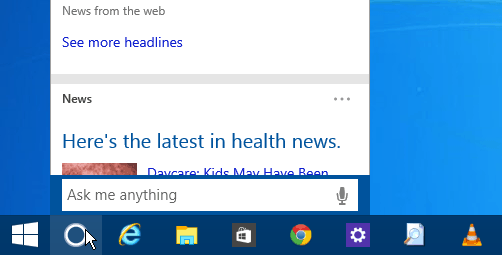
Якщо ви не плануєте користуватися ним (мишею все одно), ви можете його повністю приховати. Ви все одно можете отримати доступ до Cortana за допомогою комбінації клавіш Ключ Windows + Q або використовуючи голос, якщо у вас включена функція "Hey Cortana".

Кнопка "Сховати завдання перегляду"
Якщо у вас немає бажання використовувати нову функцію Virtual Desktop у Windows 10, ви можете приховати піктограму «Перегляд завдань». Клацніть правою кнопкою миші панель завдань і зніміть прапорець Показати кнопку Перегляд завдань.
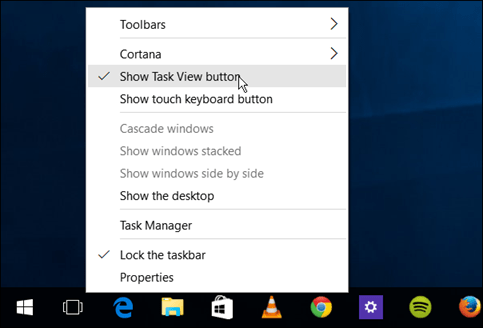
Якщо ви користуєтеся віртуальними настільними комп'ютерами, але все ж хочете звільнити місце, скористайтеся комбінацією клавіш Ключ Windows + Tab запустити функцію та Ключ Windows + Ctrl + D для створення нових віртуальних робочих столів.
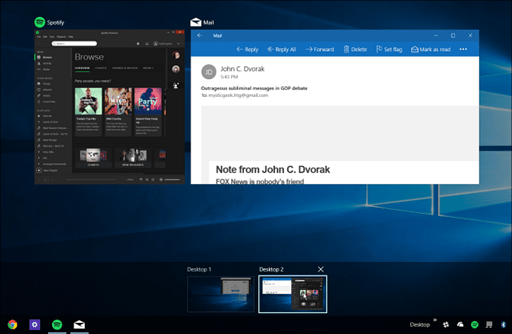
Відкрутіть елементи з панелі завдань або Додати панель інструментів
Звичайно, найбільш очевидним способом очищення місця на панелі завдань є видалення елементів, які ви не використовуєте часто, або якщо ви запускаєте їх із меню "Пуск".

Ще одна цікава річ - це використовувати панель інструментів Робочий стіл. Він фактично додає елемент на панель завдань, але він може дозволити вам відкрутити практично все з панелі завдань.
Це не щось нове, це функція Windows досить довгий час. Але щоб додати його, клацніть правою кнопкою миші панель завдань та перейдіть до Панелі інструментів> Робочий стіл.
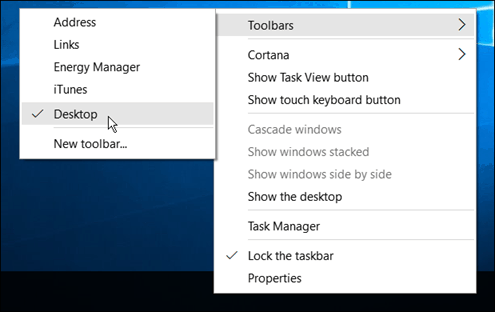
Це дозволяє отримувати доступ до всього на робочому столі та включає підменю.
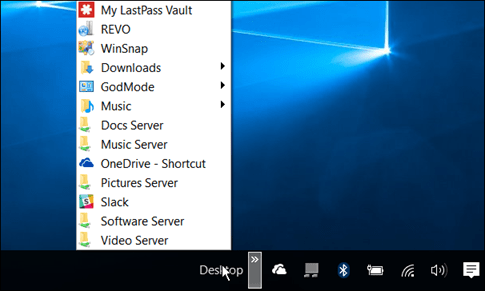
Наприклад, якщо ввімкнути режим «Бог» і мати папку на робочому столі, ви можете знайти все, що є в папці, як показано нижче.
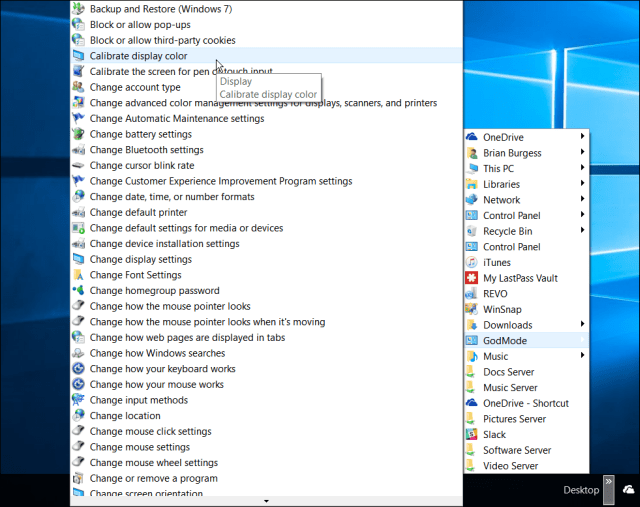
Сховати піктограми в системному треї
Ви також можете видалити елементи з системного трея, на якому він увімкненоправоруч, де розташовані годинник та центр дій. Чим більше ви встановлюєте настільні програми, особливо утиліти, тим більше ви знайдете там піктограм. Деякі з них дозволяють вам їх приховати, просто натискаючи на них правою кнопкою миші та вибираючи опцію приховування або видалення.
Але їх також можна приховати за допомогою налаштувань Windows 10. Йти до Налаштування> Система> Сповіщення та дії.

Потім натисніть на посилання Виберіть, які піктограми відображаються на панелі завдань. Формуйте там, ви можете вмикати чи вимикати піктограми, щоб приховати їх. Вимкнути Завжди показуйте всі значки в області сповіщень (або тримати його, якщо ви нічого не хочете бачити), а потім виберіть те, що хочете приховати, або увімкніть його.
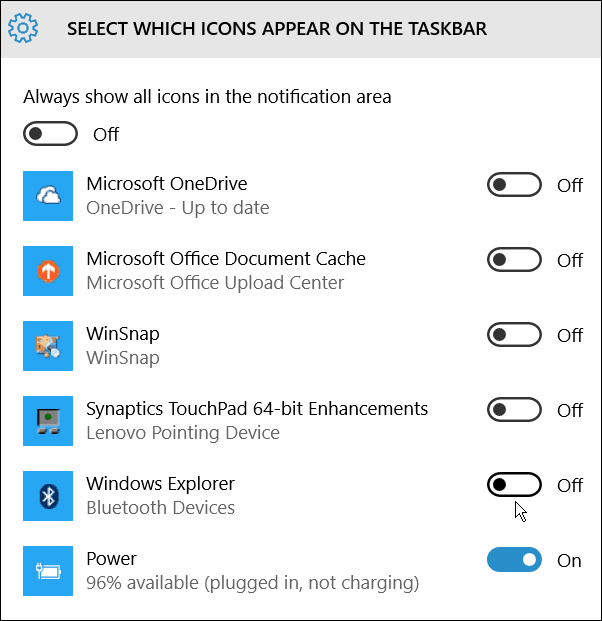
Я щось пропустив? Залиште коментар нижче та повідомте нам поради щодо економії місця на панелі завдань Windows 10.









Залишити коментар